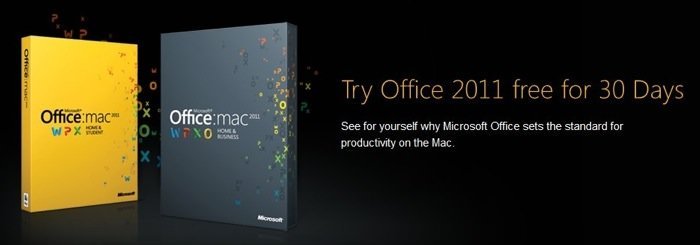Laut Statistik gab es bereits im Oktober 2013 in Deutschland 37 Millionen Smartphones und die Tendenz ist weiter steigend. Die virtuellen Einkaufsläden, wie etwa Apples App Store generieren über 10 Milliarden Dollar Umsatz in nur einem Jahr. Die kleinen Spielchen „für zwischendurch“ sind seit je her die absoluten Verkaufs und Downloadrenner, in den unterschiedlichen Stores und erfreuen sich einer stetig steigender Beliebtheit.
Letztes Jahr habe ich bereits das ClamCase Pro (Link) getestet und ausführlich darüber berichtet. Nun erscheint das hochwertige Tastatur Case aus Aluminium, in einer dünneren und leichteren Version passend für das iPad Air.
Wie auch in der Vorgängerversion, orientiert sich das ClamCase am Design MacBook Air und verfügt über nützliche iPad-Sondertasten und Tab-Keys, sowie eine Tastatur mit einem sehr guten Druckpunkt. Dank der Verarbeitung von Aluminium, ist es deutlich hochwertiger als die Konkurrenten aus einfachem Plastik.

Die Verbindung zwischen dem Tastatur Case und dem iPad, erfolgt wie üblich per Bluetooth und es ist ein integrierter Akku vorhanden, welcher per USB aufgeladen werden kann. Das neue Case ist 25% dünner und 45% leichter, als die Vorgängerversion und kommt somit auf 510 Gramm.

Das ClamCase lässt sich ebenfalls komplett nach hinten zu klappen, um das iPad im reinen Tablet-Modus zu benutzen, oder Filme in einem Präsentationsmodus zu gucken.

Eine Preisangabe für die iPad-Air-Variante macht ClamCase derzeit noch nicht, es dürfte sich aber um die 120,00 $ bewegen. Das ClamCase Pro in der iPad Air Version, soll noch im Januar 2014 auf den Markt kommen, allerdings nur mit einem US-Keyboard-Layout.
Update: Das ClamCase Pro ist jetzt auch in Deutschland über Amazon (Link) verfügbar.

Adobe hat Version 12.0.0.38 vom Flash Player für OS X veröffentlicht und diese bietet Leistungsoptimierungen und Fehlerkorrekturen. Außerdem wurden diverse Sicherheitslücken geschlossen.
Die Version muss teilweise manuell geladen und installiert werden. Auf meinem MacBook kam es nicht per Update-Funktion, dort ist 11.9.900.170 installiert und angeblich auf dem neuesten Stand.
Wer eine gültige Lizenz von Microsoft Office 2011 besitzt und die Software wieder installieren möchte, der findet hier eine Möglichkeit des legalen Downloads.
Wer Acronis True Image 2013 im Zeitraum zwischen dem 18. Juli und dem 28. August 2013 erworben hat, kann ein kostenloses Upgrade auf Acronis True Image 2014 durchführen. Weiterhin gibt es für Kunden, die Acronis True Image 2013 unter Windows 8.1 nutzen, die Möglichkeit eines kostenloses Upgrades, wenn es zu Problemen etwa mit Boot Medien unter Windows 8.1 kommt.

Acronis hatte seinerzeit mit einer vollen Kompatibilität von True Image 2013 unter Windows 8 geworben. Nach dem nach dem Update von Windows 8 auf Windows 8.1 kommt es aber bei manchen Kunden zu Problemen und daher bietet Acronis auch hier aus Kulanz, ein kostenloses Upgrade von True Image 2013 auf True Image 2014 an. Vorraussetzung ist aber die Nutzung von True Image 2013 unter Windows 8.1, welches von Acronis auch mit einem Diagnoseprogramm geprüft wird.
Hier die verschiedenen Abläufe um an das kostenlose Upgrade zu kommen:
1) Wenn man True Image 2013 im Acronis Online Store zwischen dem 18.07 und dem 28.08.2013 erworben hat, öffnet man folgende Supportseite von Acronis und trägt dort seine E-Mail und Seriennummer ein.
2) Wer die Software im Einzelhandel zwischen dem 18.07 und dem 28.08.2013 erworben hat, füllt das passende Formular aus, um den Acronis Customer Central Support zu kontaktieren. Hierbei benötigt man die Rechnung oder einen anderen Kaufbeleg als Nachweis.
3) Wer Acronis True Image 2013 unter Windows 8.1 verwendet, kann kostenlos auf die neuste Version Acronis True Image 2014 upgraden, indem er sich direkt an den Support von Acronis wendet.
Wenn man beim ausführen einer SCCM Task Sequence der Fehler 0x80070070 erscheint, kann man den Fehler mit folgenden Befehlen über die Eingabeaufforderung beheben.
An der Stelle wo die Fehlermeldung erscheint, F8 drücken und folgendes eingeben:
- diskpart eingeben
- select disk 0 eingeben
- clean eingeben
- exit eingeben und das Fenster schließen
- Task Sequence erneut starten.
Ich nutze mein iPhone gerne in einem passenden Dock (Link), als Nachttischuhr mit Weckfunktion. Es gibt recht viele Wecker-Apps im Store und FlashClock ist eine davon, welche ich persönlich empfehlen kann. Der Entwickler Andreas Kannengießer hat sich hierbei auf die wesentlichen Funktionen fixiert und eine sehr nützliche App mit einer Nachttischlampen-Funktion gebastelt.

Neben der eigentlichen Funktion als Wecker und als Nachtischuhr im Radio-Wecker Design, bietet die App eine wirklich sehr nützliche Funktion als Nachttischlampe. Sobald man nämlich das Display vom iPhone an irgendeiner Stelle berührt, schaltet sich die LED auf der Rückseite des iPhones ein und ein erneutes berühren schaltet sie wieder aus. Andere Wecker-Apps bieten zwar ebenfalls eine Funktion als „Nachttischlampe“ an, aber hierbei muss entweder ein spezieller Button getroffen werden, was mir im Halbschlaf eher schwer fällt, oder lediglich das Display des iPhones wird auf volle Helligkeit gestellt und das reicht nicht wirklich als Beleuchtung aus.
In den Einstellungen kann man auch die Helligkeit der Zeitanzeige einstellen und verschiedene Farben, Wecktöne und eine Snooze-Funktion, sollen mit den nächsten Updates folgen.
Die in OS X eingebaute Screenshot-Funktion dürfte den meisten Benutzern vollkommen ausreichen. Mit den bekannten Tastenkombinationen, lassen sich Screenshots im vordefinierten PNG Format (kann man ändern) erstellen.
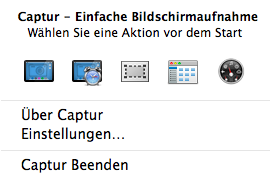
Wem die Tastenkombinationen für die Erstellung eines Screenshots zu kompliziert sind, der wird sich über das kostenlosen Tool Captur freuen.
Dieses ermöglicht die Screenshot-Funktion bequem über die Systemleiste zu nutzen und lässt ein paar Voreinstellungen, wie Dateiformat und Namenskonventionen sowie das deaktivieren der Fensterschatten zu.
Nach dem „auslösen“ erscheint ein Vorschaubild des Schreenshots, welchen man dann entweder speichern, bearbeiten, oder auch einfach verwerfen kann.